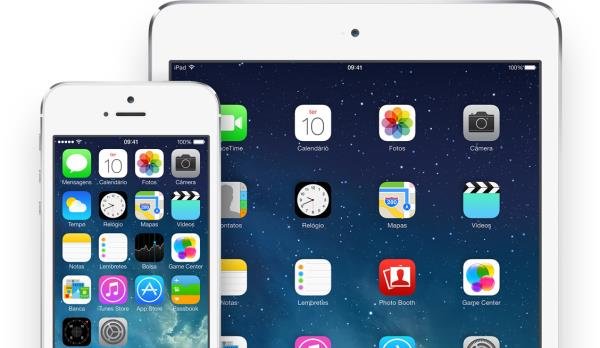 (Fonte da imagem: Divulgação/Apple)
(Fonte da imagem: Divulgação/Apple)
O download foi disponibilizado às 14 horas de hoje (18). É possível encontrá-lo pelo menu de Ajustes do aparelho, na guia Geral. Após acessar esta tela, selecione a opção Atualização de Software e aguarde até que o aparelho reconheça a transferência.
Promessa feita, promessa cumprida. Conforme a Maçã havia anunciado, a versão final do iOS 7 já se encontra disponível para download, embora apenas para uma lista razoavelmente restrita de aparelhos.
Dessa forma, antes de sair à cata do novo SO, confira se o seu aparelho se encontra na seguinte lista: iPhone 4, iPhone 4S, iPhone 5, iPod Touch de 5ª geração, iPad 2, iPad 3, iPad 4 e iPad mini — lembrando que os iPhones 5C e 5S sairão de fábrica com o iOS 7.
Entretanto, considerando-se o histórico de atualizações de sistema operacional da Apple, é bom pensar duas vezes antes de colocar o novo programa para rodar no seu aparelho relativamente antigo. De fato, não parece impossível que um iPhone 4 ou um iPad 2 apresentem alguma “dificuldade” para rodar o software.
Conselho: faça um backup
 (Fonte da imagem: Divulgação/Apple)
(Fonte da imagem: Divulgação/Apple)
Não se trata de uma tentativa de agourar a sua atualização, é claro. Até porque, as atualizações de SO da Apple dificilmente dão problema. Entretanto, antes de realizar o processo, não custa nada fazer um backup dos conteúdos do seu aparelho. É possível realizá-lo de duas formas:
- iCloud: no menu de configurações, vá às opções do iCloud e selecione “Storage & Backup”. Em seguida, ative a caixa “iCloud Backup” (caso esteja desligada), toque em “Back Up Now” e aguarde. Com o processo, uma cópia dos seus dados fica armazenada na nuvem para que sejam resgatados se for necessário. Certifique-se de que você possui uma conexão WiFi estável; e
- iTunes: Conecte o dispositivo no computador com iTunes instalado e tenha certeza de que sua conta está autorizada no aplicativo (veja como fazer isso aqui). Caso a janela de reprodução automática se abra, será possível importar fotos e vídeos por ali mesmo. Agora abra o aplicativo. Na aba “Summary”, desça até o item “Backups” e selecione a opção “Backup Now”. O armazenamento é feito para o iCloud ou na própria máquina e pode ser bastante rápido.
Basta seguir com a instalação
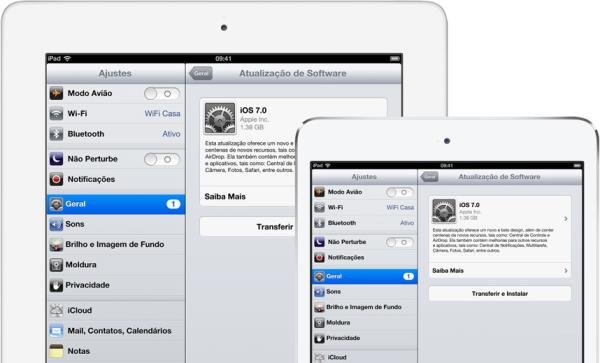 (Fonte da imagem: Divulgação/Apple)
(Fonte da imagem: Divulgação/Apple)
Após seguir o refrão que diz que “um homem prevenido vale por dois”, basta então seguir com a instalação do iOS 7. Igualmente, há duas formas de concluir o processo:
- Instalação direta: o iOS 7 é baixado diretamente no seu aparelho. Basta seguir por “Ajustes”, “Geral” e “Atualização de software”. Por fim, basta concordar com os termos e aguardar o término do processo; e
- Instalação pelo iTunes: será necessário conectar o seu aparelho ao PC. Em seguida, siga por “Resumo” e “Buscar Atualização”. Basta então aceitar os termos e aguardar o término do processo.
Fontes
Categorias
























